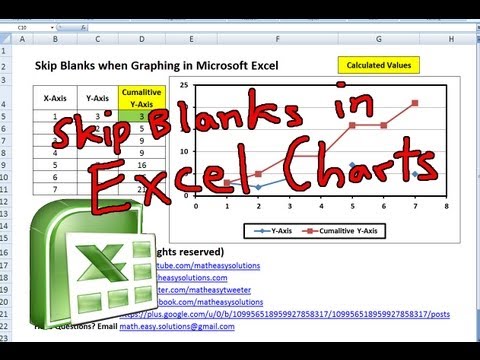
Conţinut
- Cum se configurează Excel 2007 și Excel 2010 pentru a ignora celulele goale atunci când se creează o diagramă sau un grafic
- Metoda 1: configurați modul în care Excel tratează celulele ascunse și goale
- Metoda 2: Utilizați o formulă pentru a converti celulele goale în # N / A
- Încheierea
Robbie scrie în cea mai mare parte despre Skyrim, dar, de asemenea, oferă ocazional lumină asupra ciudățenilor aplicațiilor Microsoft, cum ar fi Excel și Outlook.
Cum se configurează Excel 2007 și Excel 2010 pentru a ignora celulele goale atunci când se creează o diagramă sau un grafic
Aceasta este o problemă pe care am avut-o eu însumi, în care am vrut să creez o diagramă atunci când majoritatea celulelor din intervalul pe care doriți să le graficați sunt goale (conține celule goale).
Pentru a rezolva acest lucru și a crea o diagramă care afișează corect datele, este posibil să fiți tentați, așa cum am făcut în trecut, să copiați valorile datelor într-un interval nou, astfel încât datele să fie contigue (fără goluri). Acest lucru poate fi extrem de consumator de timp și foarte enervant, mai ales dacă cantitatea de date este mare. Excel ar trebui să ne ușureze viața colectivă, așa că am decis să caut o soluție la această problemă care să implice cât mai puține lucrări manuale suplimentare.
În cazul meu, am fost interesat să trasez mediile săptămânale ale numărului de vânzări zilnice realizate de echipa mea. Când am creat o diagramă selectând intervalul de date, tot ce am obținut a fost o diagramă fără date.
Vom analiza două metode pentru a rezolva acest lucru:
- Cum se schimbă modul în care diagrama se ocupă de celulele goale sau goale
- Cum se folosește o formulă pentru a schimba conținutul celulelor goale în # N / A (Excel ignoră automat celulele cu # N / A în mod automat atunci când creați o diagramă)
În figura de mai jos, puteți vedea:
- Datele pe care le folosesc pentru a crea diagrame (în stânga)
- Diagrama inițială goală (dreapta sus)
- Diagrama completată (dreapta jos)
Metoda 1: configurați modul în care Excel tratează celulele ascunse și goale
Prima metodă pe care o vom folosi pentru a crea o diagramă care afișează corect datele este de a schimba modul în care Excel 2007 și Excel 2010 tratează celulele goale în grafice.
În mod implicit într-o diagramă, atunci când Excel vede o celulă goală, creează un gol. Când aveți un interval de date cu mai multe celule goale decât celule cu date, acest lucru înseamnă că Excel creează în mod eficient un grafic plin de goluri.
Pentru început, trebuie să creăm un grafic al vânzărilor medii săptămânale.
- Creăm un grafic liniar selectând datele din B3: B31 și D3: D31 (faceți clic și mențineți apăsat butonul Ctrl tasta pentru a selecta coloanele care nu sunt adiacente)
- Apasă pe Introduce fila și selectați Linia butonul din Diagramele grupați și selectați Linia

Acum că avem graficul creat, trebuie să schimbăm modul în care Excel tratează celulele goale. Pentru a face acest lucru:
- Click dreapta graficul și alegeți Selectați Date
- Clic Celule ascunse și goale

- Lacune este setarea implicită așa cum am discutat anterior
- Zero în exemplul nostru va rezulta ca datele să fie graficate ca valoare, zero, zero, zero, zero, zero, zero, valoare
- Conectați punctele de date cu linia face exact așa cum se spune, conectează punctele de date împreună
Figura de mai jos prezintă graficul nostru creat folosind Zero (stânga) și Conectați punctele de date cu linia (dreapta). Lacune am văzut deja cu graficul de mai sus.

- De asemenea, am ordonat axa orizontală prin făcând clic dreapta acesta și selectarea Formatează axa
- Sub Opțiuni Axis filă, am schimbat fișierul Unitate majoră la S-au remediat 7 zile
- Am schimbat Axa de poziție la Pe marcaje astfel încât să arate data completă
Metoda 2: Utilizați o formulă pentru a converti celulele goale în # N / A
A doua metodă de a vă asigura că Excel diagramează datele care conțin un număr mare de goluri sau celule goale corect este utilizarea unei formule. Pentru a realiza acest lucru, vom folosi faptul că atunci când Excel vede # N / A într-o celulă, nu îl include într-o diagramă. Formula pe care o vom folosi în E3 este:
= IF (D3 = "", # N / A, D3)
DACĂ funcția analizează conținutul celulei D3 și DACĂ D3 este egal cu „” (cu alte cuvinte, o celulă necompletată), apoi schimbă celula curentă la # N / A. Dacă Excel găsește ceva în celulă, va copia pur și simplu celula. De exemplu, va copia conținutul D3 în E3.
Am un articol care discută despre DACĂ funcționează mai detaliat. Acoper și eu folosind IFERROR pentru a suprima erorile așteptate și utilizarea DACĂ cu funcțiile logice ȘI, SAU și NU. Poate fi găsit aici:
- Apoi, copiez formula în coloana E.

- Apoi creez o diagramă exact așa cum am făcut mai sus, folosind datele din coloana B și rezultatele formulelor din coloana E

După cum puteți vedea din figura de mai sus, graficul afișează corect datele, chiar dacă Excel le folosește Afișați celulele goale la fel de Lacune (setarea implicită pentru toate diagramele create în Excel 2007 și Excel 2010).
Apoi vom ordona graficul așa cum am făcut mai sus,
- Amenajarea axei orizontale
- Ștergerea fișierului Legendă
- Adăugarea unui Titlu (apasă pe Aspect filă cu graficul selectat, alegeți Titlul graficului și selectați tipul de titlu pe care îl preferați)
Încheierea
Adesea, datele vă vin din foi de calcul asupra cărora nu aveți control și nu sunt întotdeauna formatate exact cum ați dori. În loc să reeditați datele pentru a se potrivi cu ceea ce doriți să facă, este întotdeauna mult mai bine și mai rapid să rezolvați problemele de formatare pe care datele le pot avea și să producă rezultatele dorite fără o modificare manuală semnificativă din partea dvs.
În acest articol, am analizat o problemă pe care o întâlnesc des:
Cum să creați diagrame folosind date care conțin un număr mare de celule goale. Am analizat două metode de soluționare a acestui lucru:
- Schimbarea modului în care Excel tratează celulele goale din grafic în sine
- Folosind DACĂ declarații pentru a schimba celulele goale în # N / A (Excel 2007 și Excel 2010 ignoră celulele care conțin # N / A atunci când se creează diagrame)
Folosind DACĂ declarațiile dintr-o formulă sunt mai flexibile decât schimbarea modului Excel de a trata celulele goale dintr-o diagramă, deoarece îi puteți cere să schimbe orice în # N / A, nu doar celule goale. Aceasta înseamnă că, dacă primiți foi de calcul cu conținut nedorit sau date pe care nu le doriți, puteți obține, de asemenea, Excel să o ignore în scopul creării unei diagrame din date.
Sper că ați găsit acest articol util și informativ. Vă rugăm să nu ezitați să lăsați comentariile pe care le aveți mai jos și multe mulțumiri pentru lectură!
Acest articol este corect și fidel, după cunoștințele autorului. Conținutul are doar scop informativ sau de divertisment și nu înlocuiește consilierea personală sau sfatul profesional în probleme de afaceri, financiare, juridice sau tehnice.




